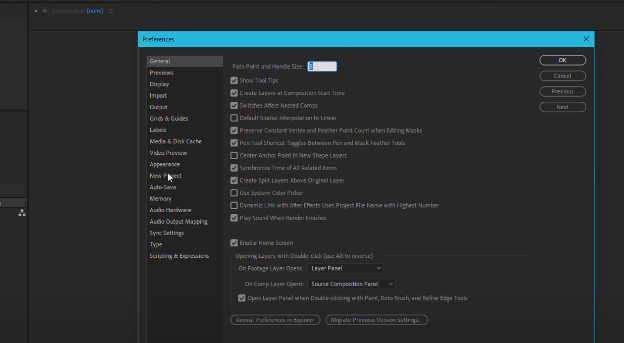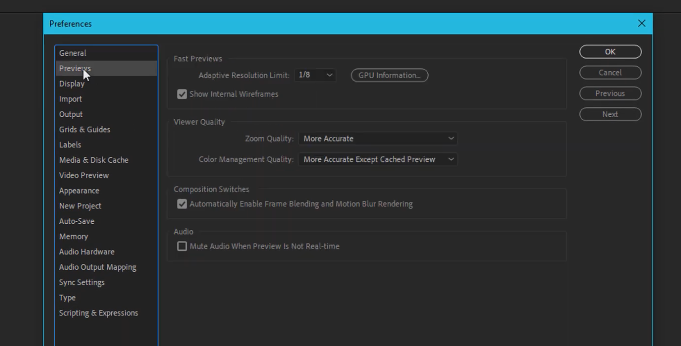- Как настроить After Effects
- Теперь мы покажем вам скрытую настройку, как и обещали выше
- Установки
- Диалоговое окно «Установки»
- Восстановление установок
- Доступ к установкам
- Общие установки
- Установки предпросмотра
- Установки отображения
- Установки импорта
- Установки вывода
- Установки в разделе «Сетка и направляющие»
- 4 способа ускорить After Effects
- Начало работы с After Effects
- Как загрузить и установить After Effects
- Начало работы
- Другие руководства
- Основы работы с приложением
- Помощь с подпиской
- Забыли свой идентификатор Adobe ID или пароль?
- Зачем нужно входить в учетную запись, чтобы воспользоваться After Effects?
- Можно ли установить After Effects на другой компьютер?
Как настроить After Effects
Приветствуем вас, наши постоянные ученики и случайные гости. В сегодняшней статье мы хотим рассказать вам о правильных настройках After Effects, т.к. именно от них будет зависеть качество и слаженность вашей работы. Помимо этого, мы расскажем вам еще об одной секретной настройке, о которой знают даже не все профессионалы.
Итак, изначально вам, на верхней панели, нужно будет найти пункт «edit», а после – пункт «Preferences». Далее – пойдем по порядку, начиная с General.
Далее у вас откроется таблица, в которой вы увидите все доступные в программе настройки.
Вкладку Generals можете оставить по умолчанию, либо сверить со скрином, показанным нами выше. У нас тоже все оставлено по дефолту, но на всякий случай – сверьтесь. Собственно, далее переходите во вкладку Previews.
Тут нужно будет зайти в GPU information и выбрать число. В идеале поставьте максимум доступной вам видеопамяти.
Где Ray-tracing – вам нужно, чтобы стояло GPU, а не CPU. Тот все, нажимаете ОК.
Следующие несколько пунктов пропускаете и останавливаетесь на пункте Media & Disk Cache.
Изначально вам нужно будет указать, куда будут сохраняться ваши работы. Обратите внимание на цифру, помеченную синим (у нас это 120 Гб). Это максимальный объем данных, которые будет содержать эта папка, прежде чем из нее начнут удаляться файлы. В этом разделе все, идем дальше. На очереди подпункт Auto-Save.
Собственно, это пункт будет нереально полезен тем, у кого часто «моргает» напряжение, выключается свет, мигает комп и т.д. Тут вы можете настроить тайминги автосохранения вашей работы, а также количество автосохранений, доступных вам. Т.е., на скрине выше вы можете увидеть, что у нас автосохранение происходит каждые 10 минут, и за 1 проект нам доступно 20 автосохранений. Вы можете эти показатели изменить, в зависимости от ваших личных надобностей. Следующий пункт – Memory.
Это настройки оперативки, для программы. Собственно, в первой строчке вы можете увидеть общий показатель вашей оперативки. На второй показывается показатель оперативки, который будет выделяться на работу других программ, во время работы After Effects. На третьей строчке вы можете распределить оставшуюся оперативку, между программами Adobe.
Теперь мы покажем вам скрытую настройку, как и обещали выше
Для этого вам нужно будет зажать Shift и также открыть Edit и Preferences. У вас откроется все та же таблица с настройками, вот только теперь вам будет доступен пункт «Secret».
Он нужен вам, чтобы поставить галочку, около первого пункта.
Собственно, на этом правильные настройки программы и заканчиваются. Как видите, меняются только некоторые положения, остальное вам лучше всего оставить по стандарту. Уже когда вы овладеете программой, вы сможете самостоятельно изменять те или иные пункты, в зависимости от проводимых работ.
Источник
Установки
В разделах ниже представлены сведения о диалоговом окне Установки и различных задачах, выполняемых с помощью этого меню.
Диалоговое окно «Установки»
Чтобы открыть диалоговое окно Установки , перейдите в папку:
- Правка > Установки > [Имя категории] (Windows)
- After Effects > Установки > [Имя категории] (Mac OS)
Для открытия меню Установки > Общие можно использовать следующие комбинации клавиш:
- Ctrl+Alt+; (точка с запятой) (Windows)
- Command+Option+; (точка с запятой) (Mac OS)
Восстановление установок
Чтобы восстановить установки по умолчанию, в процессе запуска приложения нажмите и удерживайте следующие клавиши.
- Ctrl+Alt+Shift (Windows)
- Command+Option+Shift (Mac OS)
Также для восстановления комбинаций клавиш по умолчанию нажмите кнопку ОК , удерживая нажатой клавишу ALT (Windows) или OPTION (Mac OS).
Чтобы сбросить настройки фона, выполните следующие действия:
MacOS
- Перейдите на рабочий стол и нажмите кнопку «ПЕРЕЙТИ» в строке меню.
- В раскрывающемся меню выберите Перейти к папке и введите следующий путь: /library/application support/adobe/ .
- Откройте папку «Документы» и выберите папку «Adobe».
- Измените имя папки «After Effects» на «OldAfterEffects».
Windows
- Откройте C:\Users\”username” \AppData\Roaming\Adobe . ИЛИ
- В командном окне ( Win key+R ) введите %appdata%
- Откройте папку «Adobe».
- В открывшейся папке выберите папку «After Effects» и измените ее имя на «OldAfterEffects». ИЛИ
- Откройте C:\Users\”username”\Documents\Adobe и измените имя папки «After Effects» на «OldAfterEffects».
Доступ к установкам
Настройки, включая сочетания клавиш и рабочие среды, хранятся в файлах, находящихся в папках:
- (Windows) \Users\[имя_пользователя]\AppData\Roaming\Adobe\After Effects\[версия]
- (Mac OS) /Пользователи/[имя_пользователя]/Библиотеки/Preferences/Adobe/After Effects/[версия]
Чтобы показать установки в After Effects, выберите:
- Правка > Установки > Общие и нажмите кнопку Открыть установки в Explorer (Windows)
- After Effects > Установки > Общие и нажмите кнопку Открыть установки в Finder (Mac OS)
Рекомендуется не изменять файлы в этом каталоге вручную; для изменения установок используйте диалоговое окно Установки . Информацию по изменению комбинаций клавиш см. в статье Изменение комбинаций клавиш. Информацию по управлению рабочими областями см. в статье Рабочие области и панели.
Папка Библиотека в Mac OS X скрыта. Информацию о получении доступа к скрытым файлам пользователя в Mac OS см. в следующей статье:
В списке ниже содержатся краткие сведения о различных параметрах, представленных в меню Правка > Установки (в особенности о параметрах, назначение которых не является очевидным).
Общие установки
«Размер точки контура и дескриптора»: определяет размер «ручек» направляющих Безье, размер вершин для масок и фигур, «ручек» направляющих траекторий движения и подобные элементы.
«Создать слои во времени начала композиции»: обзор слоев
«Сохранить постоянную вершину и номер точки растушевки при редактировании масок»: назначение первой вершины контура Безье
«Сочетание клавиш инструмента Перо служит для переключения между инструментами Перо и Растушевка маски »: Растушевка маски с непостоянной шириной
«Лассо выбора выражения выполняет запись компактного англоязычного текста»: Редактирование выражения с помощью инструмента «Лассо»
«Создать раздельные слои поверх исходного слоя»: Разделение слоя
«Разрешить сценариям выполнять запись файлов и осуществлять доступ к сети»: Загрузка и выполнение сценариев
«Включить отладчик JavaScript»: руководство по созданию сценариев After Effects от Центра разработки Adobe After Effects на веб-сайте Adobe
«Использовать системный инструмент выбора цвета»: Выбор палитры цветов
«Использовать системные сочетания клавиш» (только для Mac OS): сочетания клавиш
- «Dynamic Link с After Effects использует имя файла проекта с самым большим номером»: сведения о Dynamic Link и After Effects
- Воспроизводить звук по завершении рендеринга: позволяет отключить звуковое уведомление о том, что обработан последний элемент в очереди рендеринга.
- «Показать баннер с предупреждением, когда проект содержит ошибки выражений»: базовые сведения о выражениях
- Показать начальный экран при запуске: выберите этот параметр для отображения начального экрана при запуске After Effects.
- Показать начальный экран при открытии проекта: выберите этот параметр для отображения начального экрана при открытии проекта After Effects (этот параметр не включен по умолчанию). На этом экране отображается список проектов.
- При открытии слоя двойным щелчком мыши (используйте клавишу Option/Alt для реверса):
- «На слое видеоряда откроется следующее»: выберите, что открывается при двойном щелчке слоя видеоряда: панель «Слой» (по умолчанию) или исходный объект видеоряда.
- «На слое композиции откроется следующее»: выберите, что открывается при двойном щелчке слоя композиции: исходная композиция слоя (по умолчанию) или панель «Слой».
- Открывать панель «Слой» по двойному щелчку при использовании инструментов «Рисование», «Кисть для ротоскопии» и «Уточнить края»: если установлен этот флажок, при двойном щелчке по слою предварительной композиции при активном инструменте «Рисование», «Кисть для ротоскопии» или «Уточнить края» открывается слой на панели «Слой».
Установки предпросмотра
Диалоговое окно «Данные ГП» предназначено для проверки объема памяти, отведенной ГП для обработки текстур, и для введения настроек трассировки лучей, если это возможно. Также в нем доступен номер версии OptiX и кнопка «Копировать», предназначенная для копирования общей информации из верхней части диалогового окна в буфер обмена.
«Качество просмотра» (качество Масштаб и качество Управление цветом ): настройки функции «Качество просмотра»
Показать внутренние каркасы: показывает каркасы по ограничительной рамке для компонентов свернутых предварительных композиций и текстовых слоев с посимвольным 3D-рендерингом.
Приглушить звук при предпросмотре не в реальном времени: укажите, нужно ли воспроизводить звук во время предпросмотра, когда частота кадров ниже, чем в реальном времени. Если частота кадров ниже, чем в реальном времени, звук воспроизводится фрагментарно для синхронизации.
Установки отображения
«Показать ход выполнения рендеринга на панели «Информация» и в графическом представлении»: предпросмотр видео и аудио
- «Панели «Композиция с аппаратным ускорением», «Слой» и «Видеоряд»»: повышение производительности
- «Показывать тайм-код и кадры на панели «Таймлайн»»: изменение отображаемых единиц времени
Установки импорта
Автоматическая перезагрузка видеоряда: измененный видеоряд автоматически перезагружается при переключении из другого приложения.
- Автоматическая перезагрузка: по умолчанию видеоряд, за исключением набора изображений, автоматически перезагружается. Это поведение можно изменить, выбрав все параметр «Объединить весь видеоряд» (чтобы также включить видеоряд набора изображений) или путем выбора значения «Выкл» (чтобы отключить автоматическую перезагрузку видеоряда).
- Шаг 1. Настраиваем просмотр
- Шаг 2. Настраиваем программу
- Шаг 3. Чистим программу
- Шаг 4. Оптимизируем работу в AE
Предусмотрено раскрывающееся меню для выбора импорта тайм-кода с пропуском кадров или без пропуска кадров для Indeterminate Media NTSC, что позволяет импортировать статичные изображения, для которых тайм-кода не существует или он неизвестен.
Установки вывода
«Сегментировать наборы в», «Сегментировать файлы фильмов в» и «Продолжительность блока аудио»: Параметры сегмента
Установки в разделе «Сетка и направляющие»
Источник
4 способа ускорить After Effects
Зависания и тормоза программы — страшный сон любого, кто создаёт видео.
Чаще всего это происходит с After Effects. Например, когда вы просматриваете сцены, добавляете эффекты или рендерите финальный ролик.
Из-за этого многие авторы мучаются при создании видео, и не могут комфортно работать. Знакомо?
При этом на дорогих и мощных компьютерах таких проблем обычно нет.
А что делать, если у вас обычный ПК, и вы не хотите пока обновлять железо?
В этом выпуске я покажу вам 4 простых шага, как вы сможете ускорить работу в After Effects. Главное, вам не придётся обновлять железо и покупать новый компьютер.
Благодаря этим способам я умудряюсь работать параллельно в 3-х программах на простом ноутбуке. Например, After Effects, Premiere Pro и Photoshop. И у меня ничего не зависает.
Вы будете в шоке, когда узнаете характеристики моего ноутбука.
Я выделил 4 шага к ускорению After Effects:
Фишка в том, что о некоторых нюансах не знают даже профи. Поэтому обязательно посмотрите все 4 урока, даже если у вас компьютер не хуже, чем в NASA.
Разберитесь с этим один раз. Создавать видео нужно с комфортом, а не в мучениях.
Шаг 1. Настраиваем просмотр
Шаг 2. Настраиваем программу
Шаг 3. Чистим программу
Шаг 4. Оптимизируем работу в After Effects
Напишите ниже в комментариях, понравились ли вам первые уроки и что узнали нового. Поставьте палец вверху справа 👍, если хотите продолжение.
А у вас всё гладко, или вы готовы разнести всё, когда работаете в AE? 😉
Источник
Начало работы с After Effects
Как загрузить и установить After Effects
Нажмите кнопку Загрузить After Effects ниже, чтобы начать загрузку After Effects. Следуя инструкциям на экране, выполните вход и установку. (Не беспокойтесь, если процесс запускается на странице бесплатной пробной версии. Вы сможете загрузить платную версию после того, как войдете в учетную запись.)
Требуется помощь с загрузкой или установкой? См. Справка по загрузке и установке.
Начало работы
Основы работы с приложением
Работа с композициями
Создание и анимация текста
Исправление дрожания видео
Другие руководства
Основы работы с приложением
Основные сведения о рабочей среде
Помощь с подпиской
Забыли свой идентификатор Adobe ID или пароль?
Ваш идентификатор Adobe ID — это адрес электронной почты, который вы использовали при первом запуске ознакомительной версии или при покупке приложения или подписки Adobe. Найдите решения наиболее распространенных проблем, связанных с Adobe ID и выполнением входа.
Зачем нужно входить в учетную запись, чтобы воспользоваться After Effects?
Необходимо периодически выполнять вход в учетную запись для подтверждения действия лицензии: каждые 30 дней для пользователей с подпиской на месяц и каждые 99 дней для пользователей с годовой подпиской. Вход в систему также необходим при загрузке или обновлении After Effects. Для получения дополнительной информации обратитесь к разделу Вход и выход из системы для активации приложений Creative Cloud.
Можно ли установить After Effects на другой компьютер?
Вы можете установить After Effects и другие приложения Creative Cloud на не более чем два компьютера. Если вы хотите установить приложение на третий компьютер, потребуется деактивировать его на одном из двух предыдущих компьютеров. Узнайте больше об активации и деактивации приложений Creative Cloud.
Источник